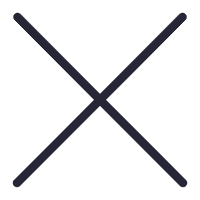
欢迎大家来到越秀苹果售后维修服务中心网站,关于“越秀苹果手机故障、越秀苹果无法开机、越秀苹果更换电池、越秀苹果进水维修、越秀苹果主板维修、越秀苹果更换屏幕”的问题,大家可以直接拨打我们网站的电话,我们有专业的苹果客服为您详细解答!
越秀苹果13维修分享iPhone 13分屏方法
很多人喜欢用手机一边看视频一边聊天或做其他的事情,这就需要手机同时打开两个应用,那么iPhone13支持分屏操作两个应用吗?如果可以,iPhone 13如何分屏呢?
其实,iPhone 13并不支持分屏操作,因为iPhone 13搭载的iOS 15系统都没有分屏功能。虽然iPhone 13不支持分屏操作,但是我们可以通过开启“画中画”功能来实现同时使用两个应用。
以下是iPhone 13通过“画中画”实现分屏的方法教程:
1、点击“设置”-“通用" -“画中画”;
2、打开“自动开启画中画" 选项开关即可。
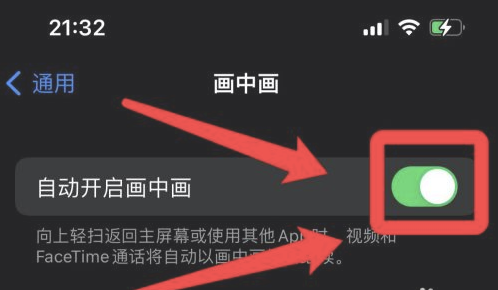
这样在视频播放时点击画中画图标,就能进行视频的缩放,在观看的同时进行其他应用操作。
以上就是关于"越秀苹果13维修分享iPhone 13分屏方法"的相关内容,希望对您有所帮助,更多关于iPhone实操教程,敬请关注越秀果维修
本文关键词标签:越秀苹果13维修越秀iPhone13